

بقلم Gina Barrow, ، آخر تحديث: September 25, 2017
"لقد حذفت عن طريق الخطأ ألبومًا مليئًا بصور الإجازات من جهاز iPhone 7. لم أصدق أنني فعلت ذلك لأنني كنت متحمسًا جدًا لرؤية الصور بنفسي. الآن لا أعرف ماذا أفعل لأنني لم أقم بنسخها احتياطيًا بعد. لقد بحثت عبر الإنترنت ويقول الكثير من المستخدمين إنني يمكن استعادة الصور المحذوفة مباشرة من iPhone، هل هذا صحيح؟ "~ تمارا
الجزء 1. أشياء سريعة يجب القيام بها عند حذف الصور عن طريق الخطأ على iPhoneالجزء 2. استرجع الصور المحذوفة مباشرة من iPhone باستخدام FoneDog Toolkit- iOS Data Recoveryالجزء 3. الاسترداد الانتقائي من iTunes Backup باستخدام FoneDog Toolkit- iOS Data Recoveryالجزء 4. استرجع من iCloud Backup باستخدام FoneDog Toolkit- iOS Data Recoveryدليل الفيديو: كيفية استرداد الصور المحذوفة مباشرة من iPhone الجزء 5. الاستنتاجات
الإصدار الأخير من iOS 10 كان مثل هذا الهواء النقي خاصة للمستخدمين الذين مروا بتجربة مروعة مع الصور المحذوفة. يأتي IOS 10 الآن مع مجلد "المحذوفة مؤخرًا" حيث يمكنك الحصول على فرصة ثانية مع ذكرياتك. إذا كان جهاز iPhone 7 الخاص بك يأتي بإصدار 16 جيجابايت فقط ، فيمكنك أيضًا أن تبتهج لأننا نتفهم أنك بحاجة إلى حذف الصور والملفات الأخرى لتحرير مساحة على جهازك. مع ظهور المجلد المحذوف مؤخرًا ، سيتم تقليل حالات فقد البيانات قليلاً. ولكن كيف يعمل مجلد "المحذوف مؤخرًا" هذا؟ تحقق من هذه:
استرجع الصور المحذوفة عبر المجلد المحذوف مؤخرًا
يعمل المجلد المحذوف مؤخرًا مثل سلة المحذوفات حيث يتم تخزين جميع ملفات الوسائط المحذوفة لمدة تصل إلى 30 يومًا حتى يتم حذفها نهائيًا. يمنح هذا الخيار المستخدمين فرصة استعادة الصور المحذوفة مباشرة من iPhone نفسها.
أين تجد المجلد المحذوف مؤخرًا؟
بعد فترة السماح البالغة 30 يومًا ، لن تتمكن من مشاهدة الصور ومقاطع الفيديو داخل مجلد "المحذوفة مؤخرًا". سيتم حذف هذه الصور تلقائيًا وبشكل دائم من الجهاز. يمكنك الرجوع إلى نسخة iCloud أو iTunes الاحتياطية للاسترداد. ومع ذلك ، إذا فاتتك نسخ الصور احتياطيًا أو استعادتها من مجلد "المحذوفة مؤخرًا" ، فلا يزال بإمكانك استعادة تلك الصور مباشرة من جهاز iPhone.
بفضل ابتكارات الأجهزة المحمولة ، كان هناك الكثير من المشكلات المعقدة التي تم حلها بمساعدة أدوات الجهات الخارجية ؛ حتى فقدان البيانات الأكثر إثارة للفضول. يعد فهم كيفية عمل جهاز iPhone الخاص بك أمرًا مهمًا حقًا قبل أن تتمكن من القيام بأي نوع من استكشاف الأخطاء وإصلاحها كلما ظهرت مشكلات. يعتبر فقدان البيانات هو الشاغل الأكبر لجيل الهاتف المحمول اليوم ، هناك اسم واحد يمكنك الوثوق به فيما يتعلق بالاسترداد- مجموعة أدوات FoneDog - استعادة بيانات iOS. لا يمكنك أن تخطئ أبدًا عندما تعلم أنك تستخدم برنامجًا موثوقًا به يأخذ عملية الاسترداد إلى مستوى شخصي أكثر. مجموعة أدوات FoneDog - استعادة بيانات iOS تم تطويره لتوفير السهولة والثقة بين مستخدمي iOS ومالكيها. يسمح هذا البرنامج بالمعاينة والاسترداد الانتقائي للتأكد من أن ملفاتك قد تم استردادها بالفعل ويمكن تنزيلها. مجموعة أدوات FoneDog - استعادة بيانات iOS يقدم ثلاث طرق فعالة ل استعادة الملفات المفقودة. لكي استعادة الصور المحذوفة مباشرة من iPhone، يمكنك الاستفادة منها مجموعة أدوات FoneDog - استعادة بيانات iOS خيار الاسترداد الأول: الاسترداد من جهاز iOS. الخياران الآخران هما: الاسترداد من iTunes Backup and Recover from iCloud Backup. لقد جرب ملايين المستخدمين حول العالم واختبروا بالفعل مجموعة أدوات FoneDog - استعادة بيانات iOS. حان الوقت الآن لاستخدامه.
على جهاز الكمبيوتر الخاص بك ، يجب عليك تنزيل الإصدار الصحيح من مجموعة أدوات FoneDog - استعادة بيانات iOS. يحتوي هذا البرنامج على إصدارات متوافقة مع Windows و Mac للسماح لمستخدمي أنظمة التشغيل المختلفة باستخدامه. بعد التنزيل ، قم بتثبيت البرنامج باتباع التعليمات التي تظهر على الشاشة. عندما تقوم بتثبيت البرنامج بنجاح ، قم بتشغيله وابدأ في توصيل جهاز iPhone الخاص بك بالكمبيوتر.

قم بتوصيل iPhone بجهاز الكمبيوتر - الخطوة 1
عند توصيل كلا الجهازين ، انقر فوق بدء المسح الضوئي لبدء الانتعاش. تذكر أن تحافظ على الاتصال آمنًا ولا ينقطع.

بدء المسح - الخطوة 2
بعد المسح ، سيعرض البرنامج الآن العناصر الكاملة المسترجعة مباشرة من iPhone. يمكنك معاينة كل من الصور المحذوفة واستعادتها واحدة تلو الأخرى. استخدم ال استعادة زر لحفظ الصور المحذوفة على جهاز الكمبيوتر الخاص بك.

استعادة الصور المفقودة من iPhone - الخطوة 3
أنت الآن قادر لاستعادة الصور المحذوفة مباشرة من iPhone دون الحاجة إلى أي نسخ احتياطية وإذا فاتتك الصور الموجودة في المجلد المحذوف مؤخرًا. هذا ممكن فقط إذا لم يتم الكتابة فوق جميع الصور. بمجرد حذف الصورة ، لا تختفي تمامًا ما لم يتم حفظ صورة جديدة بواسطة كاميرا الهاتف والتي ستحل محل الصورة المحذوفة أو تحكّمها.
إذا كان لديك نسخة احتياطية من iTunes وأردت استعادة الصور المحذوفة من هناك ، فيمكنك الآن استعادة صور معينة فقط دون الحاجة إلى تطبيق النسخة الاحتياطية بالكامل على جهاز iPhone. استخدام مجموعة أدوات FoneDog - استعادة بيانات iOS ، أنت الآن قادر على أداء التعافي الفردي. للقيام بهذه الخطوات تحقق من هذه الخطوات أدناه:
إذا قمت بالفعل بتنزيله وتثبيته مجموعة أدوات FoneDog - استعادة بيانات iOS على جهاز الكمبيوتر الخاص بك ثم قم بتشغيل البرنامج لبدء الاسترداد. عند فتح البرنامج ، انقر فوق الخيار الثاني: الاسترداد من iTunes Backup File. تأكد من تثبيت iTunes الخاص بك على الكمبيوتر وأنه قيد التشغيل والتحديث.

قم بتشغيل FoneDog وتوصيل iPhone بجهاز الكمبيوتر - 1
ستظهر على شاشتك قائمة بنسخ iTunes الاحتياطية حيث يمكنك اختيار الملف المحدد الذي تعتقد أنه قد يحتوي على الصور المحذوفة. انقر بدء المسح الضوئي مباشرة بعد.

اختر iTunes Backup File - 2
عندما يكون البرنامج مجموعة أدوات FoneDog - استعادة بيانات iOS أنهى عملية المسح ، يمكنك الآن رؤية جميع الصور والملفات الأخرى داخل نسخة iTunes الاحتياطية. يمكنك تصفية البحث بالنقر فوق الفئة الصحيحة من اللوحة اليسرى ومعاينة العناصر الموجودة على الجانب الأيمن. إذا كنت ترغب في القيام باسترداد انتقائي ، فيمكنك استخدام مربعات التأشير وتحديد فقط تلك التي ترغب في استردادها. انقر على استعادة الموجود في نهاية شاشة البرنامج لحفظ الصور على جهاز الكمبيوتر الخاص بك. كيفية استعادة محتويات النسخ الاحتياطي على iTunes بشكل انتقائي إلى iPhone 7؟
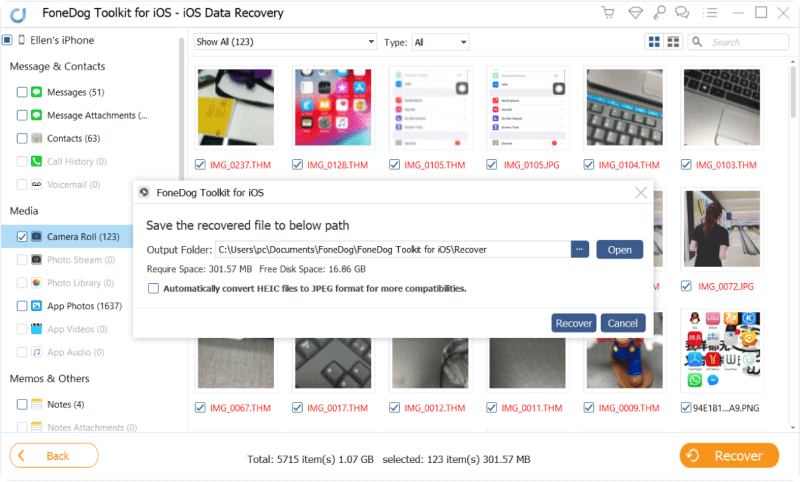
معاينة واستعادة الصور الانتقائية من iTunes - 3
ميزة استخدام مجموعة أدوات FoneDog - استعادة بيانات iOS عند الاسترداد من نسخة iTunes الاحتياطية ، فإنك تمنع المزيد من فقدان البيانات. إن فائدة الاضطرار إلى إجراء استعادة انتقائية وعدم الاضطرار إلى فقدان البيانات الحالية والحالية على الهاتف أمر رائع.
خيار الاسترداد الأخير والأخير الذي يقدمه مجموعة أدوات FoneDog - استعادة بيانات iOS من خلال iCloud. يمكنك أيضًا إجراء استرداد سريع وانتقائي إذا فقدت أو حذفت الصور من جهاز iPhone الخاص بك. لا داعي للقلق بشأن استعادة محتوى النسخة الاحتياطية بالكامل لأنه مجموعة أدوات FoneDog - استعادة بيانات iOS يوفر الانتعاش الانتقائي. تعرف على كيفية الاستعادة من iCloud باتباع الخطوات التالية:
Запустить مجموعة أدوات FoneDog - استعادة بيانات iOS البرنامج وانقر على خيار الاسترداد الثالث والأخير: الاسترداد من ملف النسخ الاحتياطي على iCloud. إذا لم تقم بتنزيل البرنامج بعد ، فيمكنك تنزيله أولاً وتثبيته لبدء الاسترداد.

قم بتثبيت FoneDog - # 1
بمجرد اختيار نسخة iCloud الاحتياطية ، يُطلب منك بعد ذلك تسجيل الدخول إلى حساب iCloud الخاص بك باستخدام نفس التفاصيل الدقيقة التي تستخدمها على iPhone. بعد تسجيل الدخول ، يمكنك رؤية جميع ملفات النسخ الاحتياطي على iCloud التي أنشأها الجهاز بكل التفاصيل الضرورية. اختر ملف النسخ الاحتياطي الذي تعتقد أنه يحتوي على الذكريات المحذوفة وانقر فوق تنزيل.

تسجيل الدخول على iCloud - # 2
مجموعة أدوات FoneDog - استعادة بيانات iOS سيقوم بتنزيل واستخراج محتويات النسخة الاحتياطية بالكامل وسيعرض جميع الملفات مباشرة بعد ذلك. يمكنك رؤية معاينة الملف على الجانب الأيمن من الشاشة والفئات من الجانب الأيسر. يمكنك تصفية البحث باستخدام الخيارات أعلاه. بمجرد أن ترى جميع الصور المطلوبة ، قم بتمييزها بشكل فردي ويمكنك النقر فوق استعادة زر لحفظها على جهاز الكمبيوتر الخاص بك. اقرأ أكثر:
بعض الطرق الفعالة لتنزيل مقاطع الفيديو من iCloud
أفضل دليل: كيفية استرداد محتويات النسخ الاحتياطي على iCloud بشكل انتقائي لجهاز iPhone الجديد 7

استعادة الصور المحذوفة من iCloud # 3
إلى استعادة الصور المحذوفة مباشرة من iPhone قد تكون مشكلة كبيرة من قبل خاصة إذا لم يكن لديك إصدار iOS 10 الأخير يعمل على جهاز iPhone الخاص بك حيث يدعم المجلد المحذوف مؤخرًا. يكون الأمر أكثر إحباطًا عندما علمت أنك لم تعد قادرًا على استعادتها بعد فترة السماح المحددة. شيء جيد، مجموعة أدوات FoneDog - استعادة بيانات iOS جعل عملية الاسترداد أفضل من ذي قبل. أنت الآن قادر على الاستمتاع بالشفاء الآمن والمضمون دون الحاجة إلى أن تكون خبيرًا. يمكنك الاستفادة من خيارات الاسترداد الثلاثة الخاصة به:الاسترداد من جهاز iOS'،'قم بالاسترداد من iTunes Backup"و"الاسترداد من iCloud Backup'. مجموعة أدوات FoneDog - استعادة بيانات iOS متوافق مع جميع أجهزة ونماذج iOS ويقدم إصدارًا "تجريبيًا مجانيًا" يتيح لك تجربة الاسترداد السريع والسهل. كن واحدًا من ملايين العملاء السعداء والراضين عن طريق استخدام مجموعة أدوات FoneDog - استعادة بيانات iOS.
اترك تعليقا
تعليق
دائرة الرقابة الداخلية لاستعادة البيانات
طرق لاستعادة البيانات المحذوفة من اي فون أو آي باد3
تحميل مجانا تحميل مجانامقالات ساخنة
/
مثير للانتباهممل
/
بسيطصعبة
:شكرا لك! إليك اختياراتك
Excellent
:تقييم 4.5 / 5 (مرتكز على 96 التقييمات)